- by Bincen 2023/07
說明
• D-Link 家用網路攝影機支援多元儲存。提供持續錄影或事件錄影至microSD記憶卡、事件偵測錄影至microSD記憶卡或D-Link雲端(雲錄影)或透過Onvif方式新增至第三方NAS接管使用。
當您使用microSD記憶卡來儲存錄影影像時,預設寫入至microSD記憶體90%左右容量時 將會開始自動覆蓋最舊的錄影檔案並循環錄影。
• 由於microSD記憶卡「快閃記憶體」的區塊有抺寫次數的限制,針對同一個單一區塊進行重複抺除、寫入,將會造成讀取速度變慢,甚至損壞而無法使用。因此使用頻率將會關係到microSD記憶卡的使用年限和壽命。
• 若microSD記憶卡支援「耗損平均技術 (Wear Leveling)」,將平均使用快閃記憶體中的每個儲存區塊,以避免某些「特定」儲存區塊因過度使用而形成損壞的區塊。建議您使用支援此技術的SD卡來錄影。例如廠牌:金士頓。
*備註: 部分機種提供持續錄影和ONVIF功能。支援的產品型號請參考: 全系列產品比較表
示範設備與軟體:
mydlink App 版本:2.11.0手機:IPHONE 13 Pro IOS:16.3
步驟:
1、SD卡發生問題: 當您開啟網路攝影機即時畫面時出現「!」或出現以下諎誤訊息時。
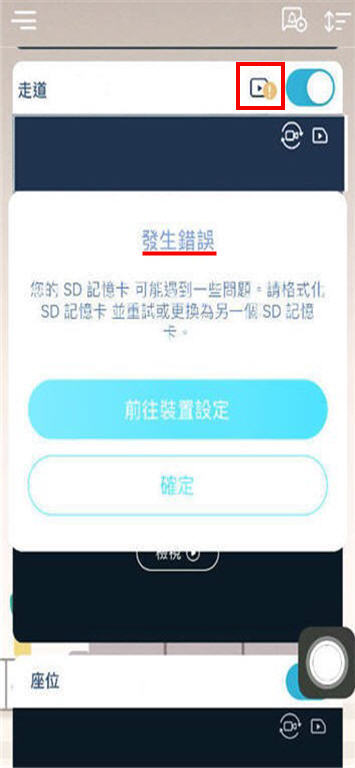
2、透過使用mydlink app儲存空間來確認SD卡的健康度: 先點選右上角「齒輪」圖示。
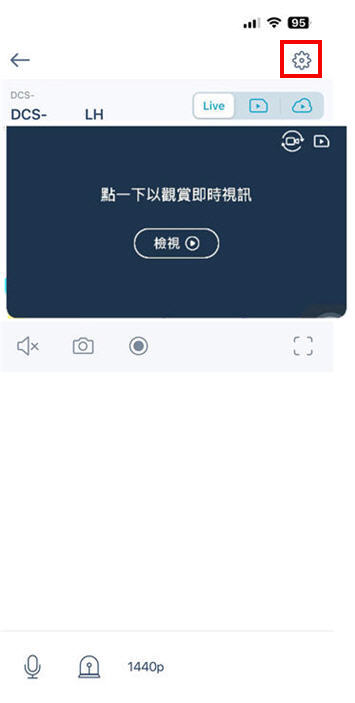
3、點選「儲存位置」SD記憶卡選項。
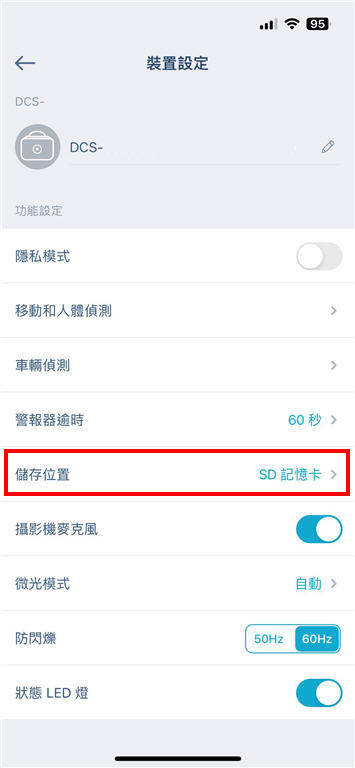
4、確認microSD記憶卡的使用狀態,microSD記憶卡正常使用值約莫90%左右容量 。
若呈現已使用100% 則表示microSD記憶卡發生問題。
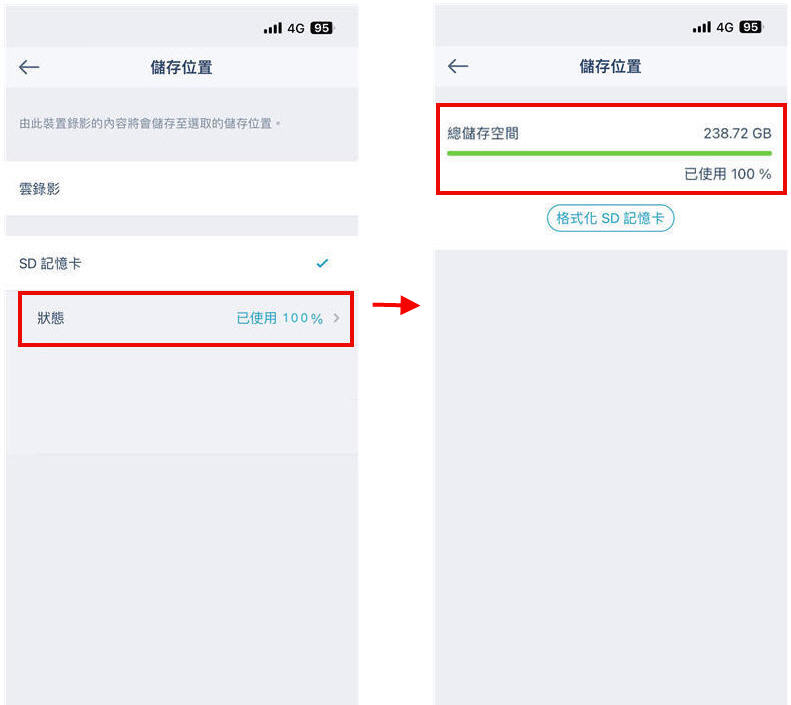
5、排除方式:
5-1:將此張microSD記憶卡透過電腦重新格式化(格式化為FAT32格式)並確認可正常讀寫後,再透過mydlink app格式化(格式化為FAT32格式)後使用。
★ 若電腦無法格式化FAT32格式,可使用第三方 FAT32Format 程式將SD卡格式化。
5-2:嘗試更換另一張microSD記憶卡並透過mydlink app格式化後使用。
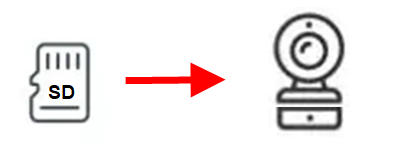
5-3:確認使用官方正版的microSD記憶卡。避免購買來路不明或低於市售價格行情的microSD記憶卡,以保障自身產品使用的權益。
5-4:使用橡皮擦擦拭清潔microSD記憶卡的金手指(金屬層)。
★ microSD記憶卡有寫入次數的上限。具有一定的使用壽命。建議頻繁使用時,留意使用年限並汰換新的microSD記憶卡使用。
相關連結
mydlink網路攝影機支援哪種micro SD記憶卡?